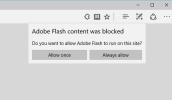UsefulUtils Discs Studio - La migliore alternativa a Freeware per Nero
Se stai cercando un'alternativa freeware al software di masterizzazione di CD / DVD Nero, dai UU Discs Studio un tentativo. È uno strumento gratuito per Windows che non è riuscito a catturare l'attenzione dei principali blogger a causa della barriera linguistica (il software è realizzato da uno sviluppatore russo). È stato originariamente sviluppato come uno strumento a pagamento, ma l'ultima versione è ora gratuita con un'interfaccia completamente nuova, supporto per la masterizzazione HD / Blu-Ray e tonnellate di nuove funzionalità.
Ha tre caratteristiche principali: La masterizzazione di dati, Masterizzazione audio, e Masterizzazione video. Le schede per accedervi sono riportate nella parte inferiore della finestra principale. Ho esaminato ciascuno di essi nei dettagli di seguito.
La masterizzazione di dati
Per impostazione predefinita, inizierai dalla scheda Masterizzazione dati. Include un'interfaccia a finestra divisa, dalla barra laterale sinistra selezionare i file che si desidera aggiungere e trascinarli nella finestra principale. Aggiungi qualsiasi tipo di file indipendentemente dal suo formato. Per visualizzare e aggiungere file nascosti o di sistema, selezionare Visualizza> File nascosti / di sistema.
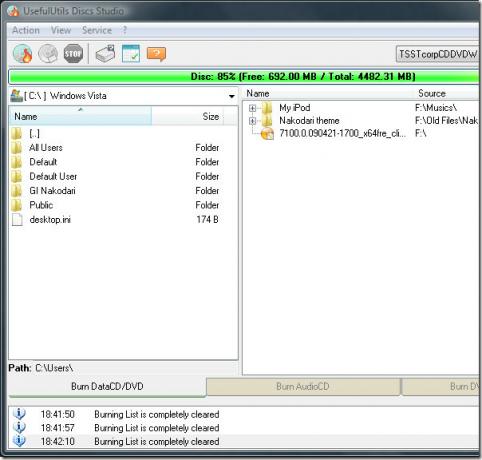
La quantità di spazio occupato e lasciato è mostrata come una barra verde in alto. Quando sei pronto per masterizzare i file, fai clic sul pulsante Masterizza disco. Lo stato dell'operazione verrà mostrato nel registro in basso.
Masterizzazione audio
Facendo clic sulla scheda BurnAudioCD si accederà a una nuova interfaccia in cui è possibile aggiungere tutti i file audio e musicali desiderati. Fai clic sul pulsante Aggiungi file audio, seleziona i tuoi file musicali e fai clic su Apri. Dopo aver aggiunto tutti i file musicali, fai clic su Masterizza. È così facile.
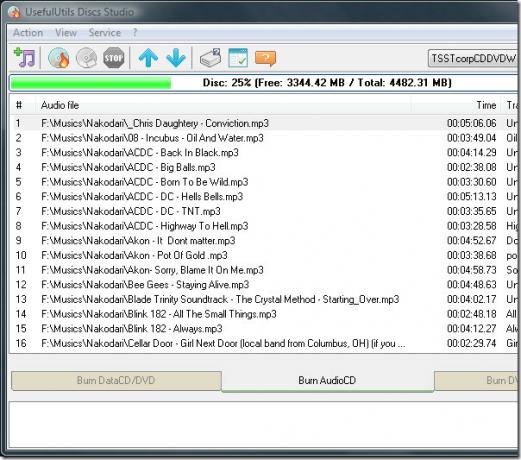
Informazioni come il nome della traccia e l'ora vengono visualizzate anche nella finestra principale accanto a File audio.
Masterizzazione video
Facendo clic su BurnDVDVideo / miniDVD si otterrà un'interfaccia divisa progettata specificamente per la masterizzazione di video. La barra laterale destra mostra le informazioni del video che hai attualmente selezionato. Può anche essere usato per fare copie duplicate di un disco video DVD.
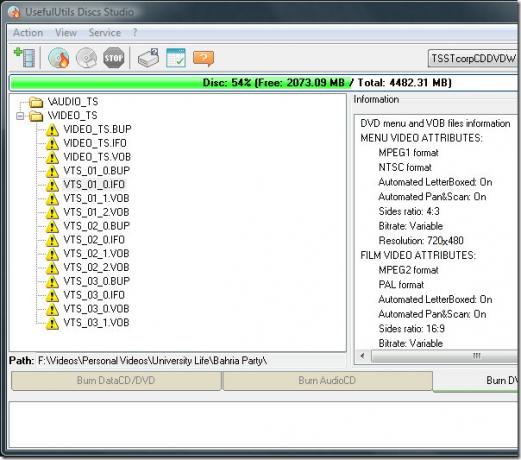
Una cosa che distingue questo strumento dal resto è che tutte e tre le funzionalità, ovvero Data, Audio e Video Burning hanno una propria interfaccia secondaria unica.
Varie
Ci sono tonnellate di altre opzioni utili fornite con questo strumento. È possibile selezionare, aggiornare ed espellere facilmente il masterizzatore CD / DVD / HD / Blu-Ray dalle opzioni fornite nell'angolo in alto a destra.
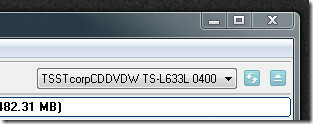
Premi Ctrl + I o vai su Servizio> Informazioni disco / dispositivo per ottenere informazioni sia sul disco che sull'unità.
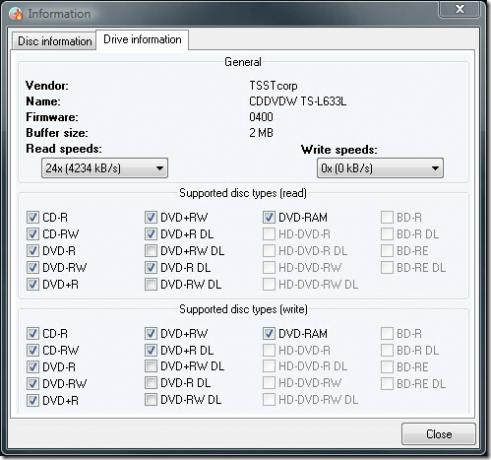
Premi Ctrl + P o vai su Servizio> Impostazioni per modificare varie impostazioni, come Interfaccia, Masterizza, Lingua, FreeDB e Altre impostazioni.
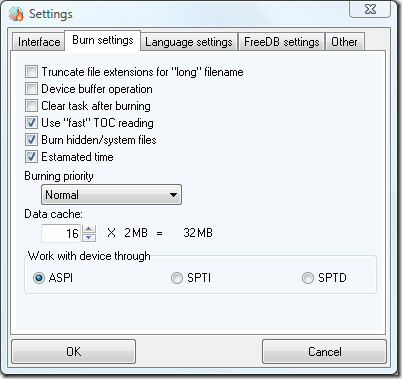
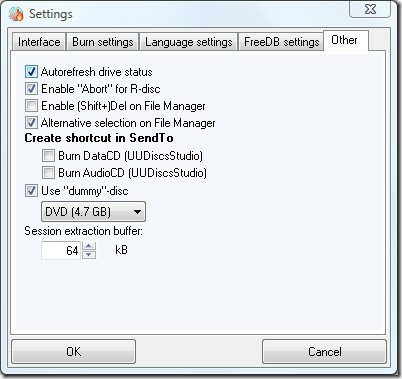
È un ottimo strumento generale che ti consente di masterizzare rapidamente dischi CD / DVD / HD / Blu-ray senza complicazioni.
Scarica UsefulUtils Discs Studio (Per impostazione predefinita, il sito Web è in lingua russa, quindi assicurati di fare clic sulla bandiera inglese sul lato destro della pagina)
Per altre fantastiche app, dai un'occhiata anche a BurnAware, BDDecrypter, e DVD Flick. Godere!
Ricerca
Messaggi Recenti
"Devo rimuoverlo?" Ti aiuta a decidere quali app di Windows disinstallare
Le app gratuite sono un ottimo modo per ottenere di più dal tuo com...
Sfoglia la galleria deviantART in Windows 8 con PicTRO
deviantART è una famosa galleria online in cui chiunque può pubblic...
Sblocca contenuto Adobe Flash nel browser (FIX per Chrome, Edge e Firefox)
Se sei stanco di provare ad aprire il contenuto nel tuo browser sol...